Word选中所有一级标题的方法
时间:2023-04-21 08:54:58作者:极光下载站人气:3830
很多小伙伴在对文字文档进行编辑的时候都会选择使用Word程序,因为Word中的功能十分的丰富,并且操作简单。在使用Word的过程中,有的小伙伴可能会想要对文章中的所有同级标题进行格式编辑,那么我们该如何将文章中的同一级标题一次性全选呢,其实很简单,我们先点击一个标题,然后打开“选择”工具,再在下拉列表中点击“选定所有格式类似的文本”选项即可。有的小伙伴可能不清楚具体的操作方法,接下来小编就来和大家分享一下Word选中所有一级标题的方法。
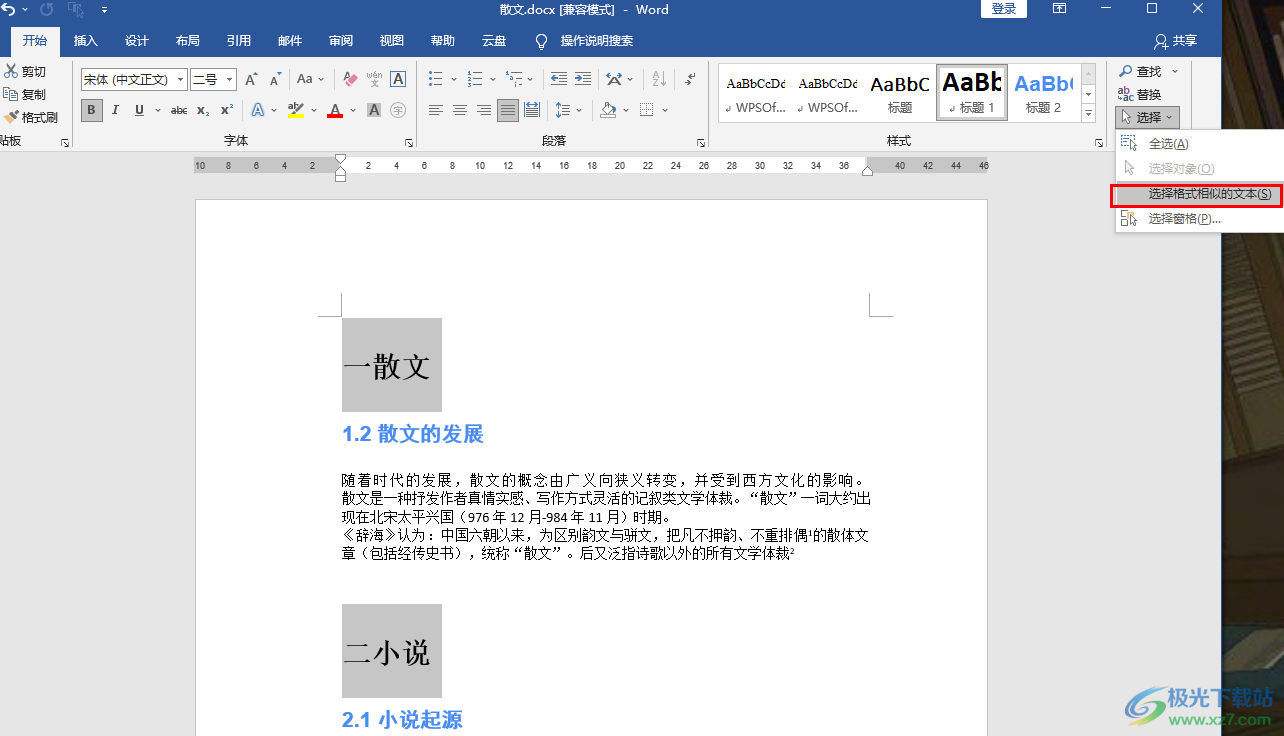
方法步骤
1、第一步,我们先在电脑中找到一个需要进行编辑的文字文档,然后右键单击选择“打开方式”,再点击“Word”选项
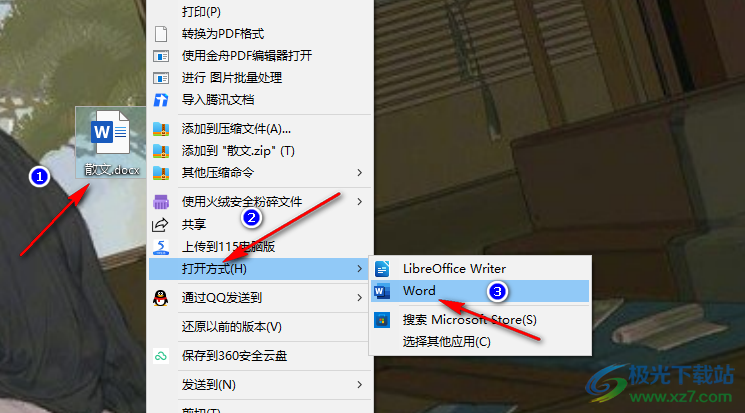
2、第二步,进入Word页面之后,我们在该页面中选中一个一级标题,然后打开“开始”工具
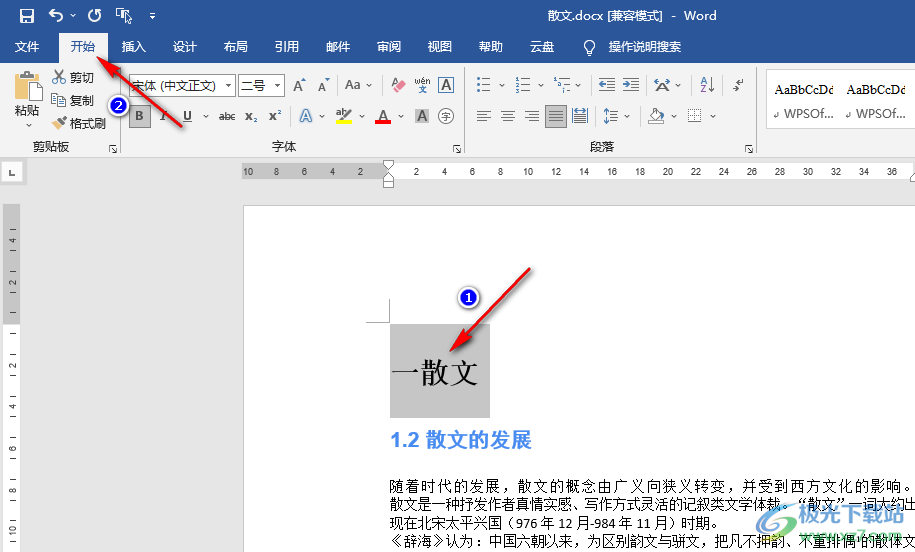
3、第三步,在“开始”工具的子工具栏中,我们找到“选择”工具,点击打开该工具
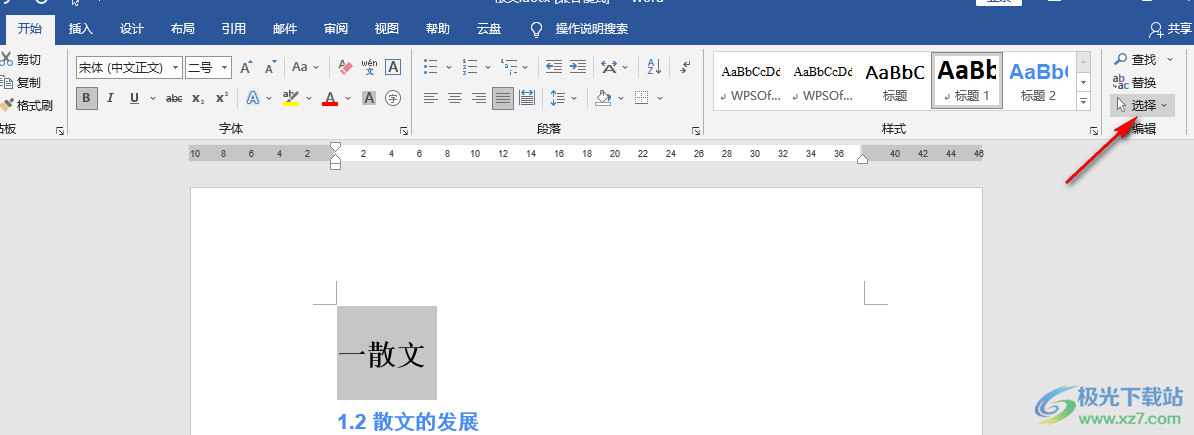
4、第四步,打开“选择”工具之后,我们再在下拉列表中点击选择“选定所有格式类似的文本”选项
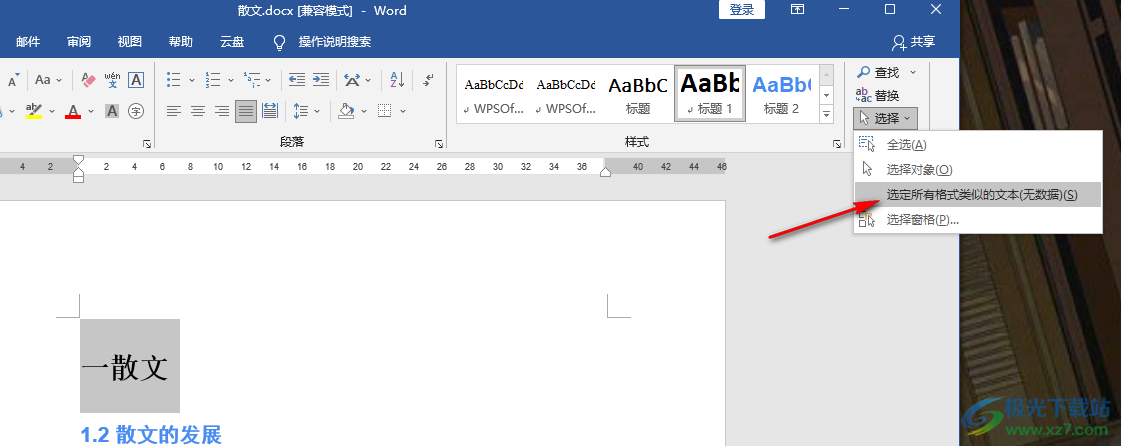
5、第五步,点击“选定所有格式类似的文本”选项之后,我们在Word页面中就可以看到所有一级标题都被选中了
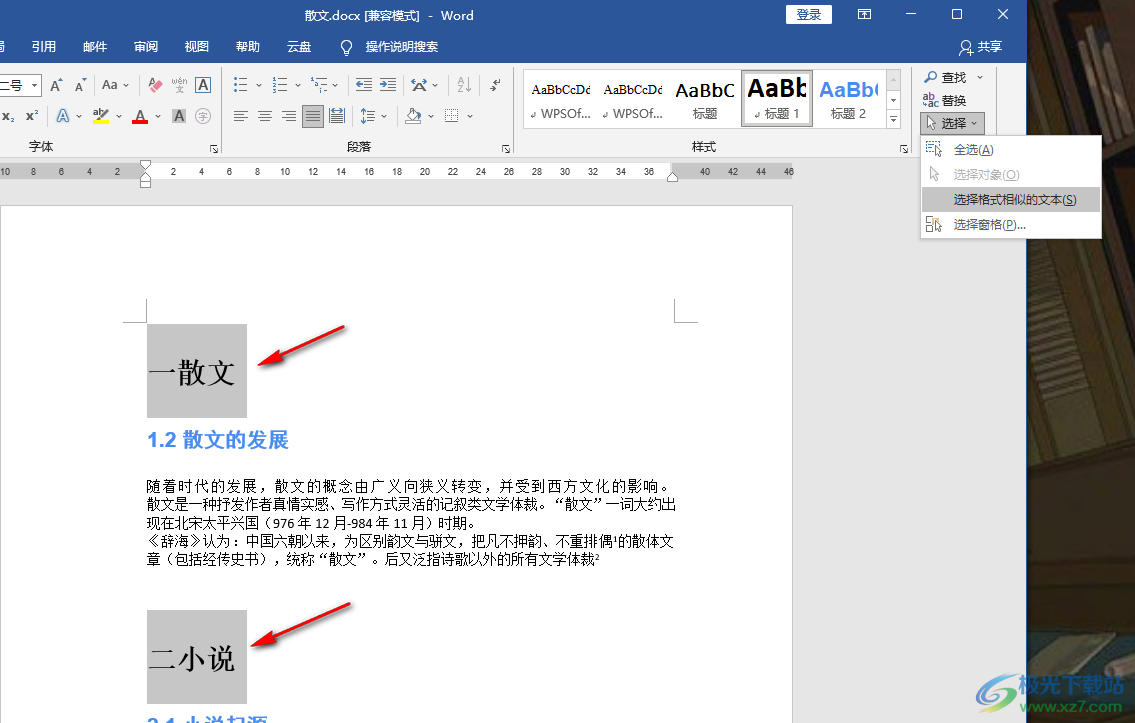
以上就是小编整理总结出的关于Word选中所有一级标题的方法,我们用Word打开一个文字文档,然后在文档页面中选中一个一级标题,再在“开始”的子工具栏中打开“选择”工具,最后在下拉列表中点击选择“选定所有格式类似的文本”选项即可,感兴趣的小伙伴快去试试吧。

大小:60.68 MB版本:1.1.2.0环境:WinXP, Win7, Win10
- 进入下载
相关推荐
相关下载
热门阅览
- 1百度网盘分享密码暴力破解方法,怎么破解百度网盘加密链接
- 2keyshot6破解安装步骤-keyshot6破解安装教程
- 3apktool手机版使用教程-apktool使用方法
- 4mac版steam怎么设置中文 steam mac版设置中文教程
- 5抖音推荐怎么设置页面?抖音推荐界面重新设置教程
- 6电脑怎么开启VT 如何开启VT的详细教程!
- 7掌上英雄联盟怎么注销账号?掌上英雄联盟怎么退出登录
- 8rar文件怎么打开?如何打开rar格式文件
- 9掌上wegame怎么查别人战绩?掌上wegame怎么看别人英雄联盟战绩
- 10qq邮箱格式怎么写?qq邮箱格式是什么样的以及注册英文邮箱的方法
- 11怎么安装会声会影x7?会声会影x7安装教程
- 12Word文档中轻松实现两行对齐?word文档两行文字怎么对齐?
网友评论